Nemme måder at gendanne overskrivne filer på Mac
"Hej! Jeg ønskede at vide, hvordan man gendanner en overskrevet fil på Mac? Faktisk i går arbejdede jeg på en Excel-fil i over 5 timer, og i dag overskriver jeg det ved en fejltagelse. Hvis nogen har ide om at gendanne overskrevet Excel-fil? Tak på forhånd!"
Nå, hvis du nogensinde står over for et sådant problem og er ivrige efterat vide, hvordan man gendanner overskrevet fil på Mac, så er du kommet til det rigtige sted. Bortset fra overskrevne filer kan der også ske datatab på din Mac på grund af App-nedbrud, formatering af harddisk osv. Så i alle tilfælde kan genopretning af de tabte data gøres på mange måder. Her har vi samlet de bedste af dem.
- Metode 1: Gendan overskrivne filer fra Mac Time Machine
- Metode 2: Gendan overskrevne filer med Mac Data Recovery
- Tips til gendannelse af overskrevne filer på Mac
Metode 1: Gendan overskrivne filer fra Mac Time Machine
Hvis du spekulerer på, hvordan du skal gendanneoverskrevne filer, så er funktionen "Time Machine" på din Mac-computer en hurtig redning. Sørg for, at den er tændt på din Mac, så de overskrevne filer kan gendannes.
1. Start Time Machine
Gennemse "Time Machine Menu" fra den øverste linje på din Mac. Hit "Enter Time Machine". Alternativt kan du trykke på "Time Machine" indstillingen over "Dock" også aktivere den.

2. Søgning efter den tabte Excel-fil (enhver fil eller mappe), som du har overskrevet
Find den ønskede fil / mappe, du vil genoprette. Overskrevne filer kan også hentes her. Vælg filen / mappen og tryk på "Gendan" for at få den tilbage på din Mac.

Bemærk: Denne metode er effektiv, kun når du har aktiveret sikkerhedskopier gennem "Time Machine" for at gendanne overskrevne filer.
Nå, hvis du ikke er opmærksom på denne funktion og fandt det svært at følge. Hvorfor ikke gå til en tredjepartsprogram for at lære at genoprette overskrevne filer nemt.
Metode 2: Gendan overskrevne filer med Mac Data Recovery
Som et effektivt alternativ til "Time Machine" digkan vælge UltData - Mac Data Recovery. Dette er intuitiv software, der kan gendanne ikke kun overskrevne Excel-filer til dig, men også slettet, formateret eller tabt Mac-data i en jiffy. Omkring 550 plus datatyper kan hentes fra din Mac-computer ved hjælp af dette vidunderlige værktøj fra Tenorshare. Uanset om du ved et uheld har tabt data, eller hvis drevet er blevet beskadiget på grund af virusangreb, kan UltData - Mac Data Recovery brilliantly reparere alle oddsene og genoprette overskrevet Excel-fil, Word-dokumenter osv.
Før du går videre med genoprettelsen af overskrevne filer, hvorfor ser du ikke på de fantastiske funktioner i UltData - Mac Data Recovery?
- Du kan gendanne tabte, formaterede eller slettede data med høj opsving på din Mac.
- Billeder, lyd, filer, e-mails osv. Kan hentes fra din Mac med dette værktøj.
- Støtte fuldt ud APFS, HFS +, FAT32 og andet filsystem.
- Høj succesfuld genopretningshastighed og hurtig scanningshastighed.
- Støtte macOS 10.14 Mojave, 10,13 High Sierra, 10.12 Sierra og tidligere verisons.
Her er den detaljerede vejledning til genoprettelse af overskrevet Word-dokument eller Excel-fil på din Mac ved hjælp af UltData - Mac Data Recovery.
Trin 1: Vælg filens placering for at gendanne data
Installer UltData - Mac Data Recovery på din Maccomputer og derefter køre den. Vælg filens placering som "Mac Hard Drive" for at starte data recovery proces. Tryk på "Scan" for at finde den tabte, formaterede eller slettede fil.
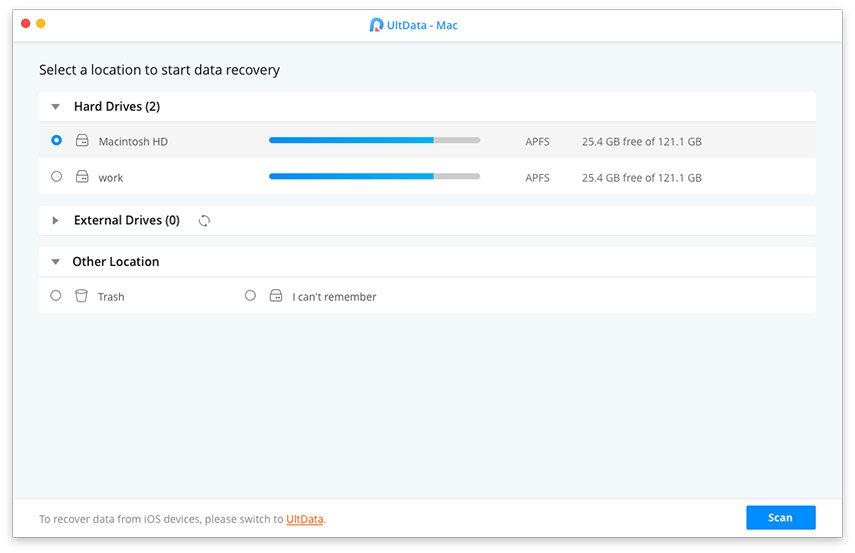
Bemærk: Denne metode er effektiv, kun når du har aktiveret sikkerhedskopier gennem "Time Machine" for at gendanne overskrevne filer.
Trin 2: Scan og prøv derefter
Tillad engang, så UltData - Mac Data Recovery kan scanne den overskrevne fil. Når du har fundet det, skal du trykke på det for at forhåndsvise fra resultatområdet.

Trin 3: Gendan overskrevne filer fra harddisken
Klik på "Gendan" og angiv målmappen tilgem den genoprettede fil (som du ved et uheld overskriver). Du behøver det gemme det på en anden mappe end den, hvor du har mistet den. At gemme i den gamle mappe kan få dig til at tabe det for evigt.

Tips til gendannelse af overskrevne filer på Mac
Efter at have forstået, hvordan man gendanner overskrevetWord-dokument eller andre tabte filer på Mac ved hjælp af UltData - Mac Data Recovery, dit liv er sorteret. Men uanset hvor effektiv en software kan vise sig, ville det aldrig være forkert at tage forebyggende foranstaltninger. Så her er nogle hurtige tips til dig.
- Tildel eller slet ikke harddiske eller filer ved hjælp af tredjepartsværktøjer.
- Gem ikke filer til sin kilde, hvorfra det gik tabt eller ødelagt.
- Sørg for, at regelmæssig backup og "Time Machine" -værktøjet arbejder i synkronisering.
- For at fastlægge scanningen skal du sætte filtre gennem filtype / placering, så resultaterne kommer hurtigt op. Det ville forbedre ydeevnen og gøre tingene lettere for dig.
Endelig dom
Fra denne artikel kom vi til at vide, at du kannemt redde dine overskrevne data ved hjælp af UltData - Mac Data Recovery. Denne artikel viste den mest effektive metode til at gendanne overskrevne Word-dokumenter eller Excel-filer samt 550 andre datatyper for at nævne nogle få. Ikke kun overskrevet, men de formaterede, tabte eller slettede Mac-harddiskdata kan hentes uden meget besvær. Denne software giver en sikker måde at gendanne Mac-data i sammenligning med sine modparter.









